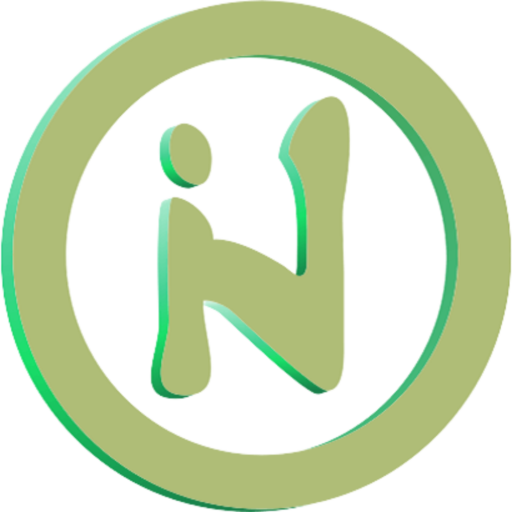Dunia PHP

Artikel
Pilih PHP, NodeJs, atau Golang untuk Membuat Aplikasi?
Blogger

Artikel
Blogspot atau WordPress, Manakah yang Lebih Baik?
Sudah tak asing lagi bukan jika mendengar kata “Blogspot” dan “WordPress”, apalagi para blogger. 2 tool tersebut merupakan platform blogging …
SEO
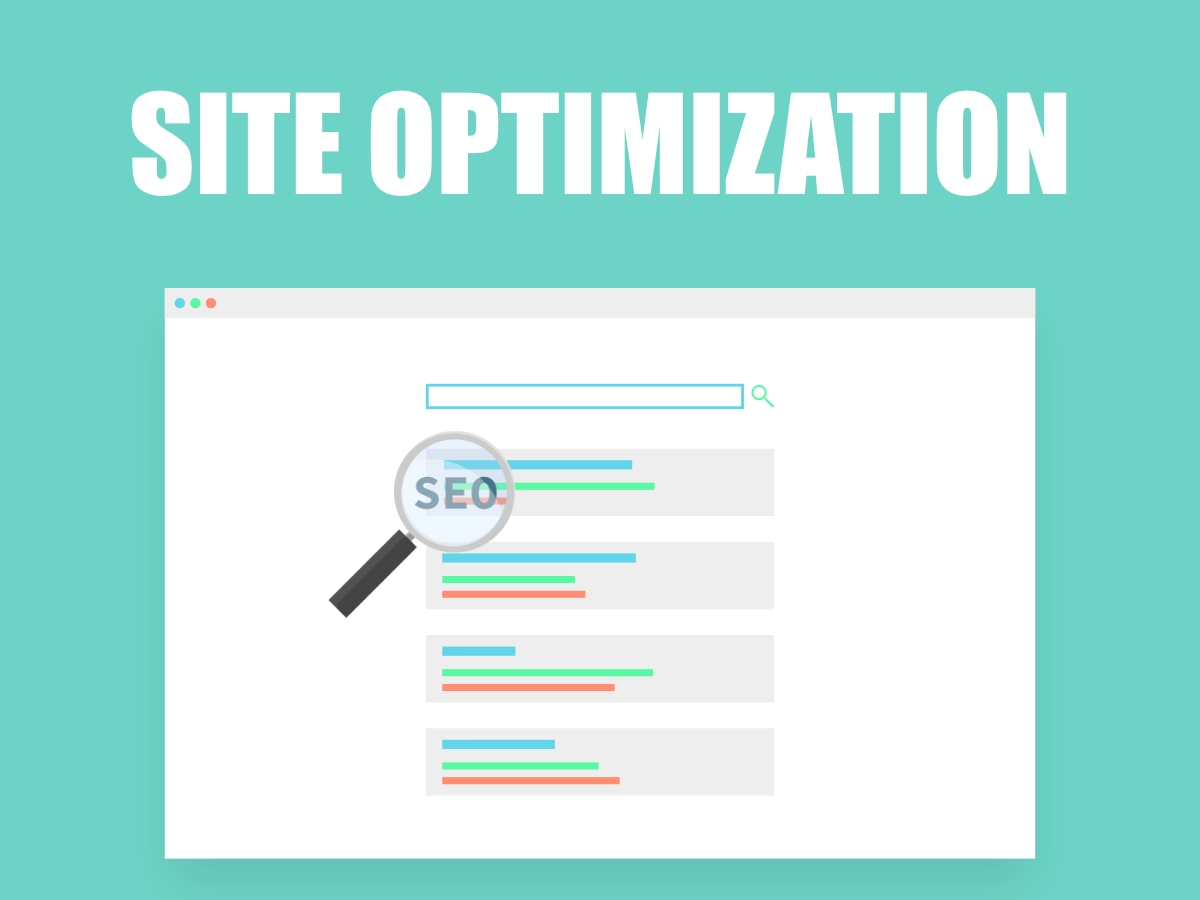
Artikel
7 Faktor SEO yang Penting di Tahun 2023
SEO (Search Engine Optimization) adalah serangkaian teknik dan strategi untuk meningkatkan kualitas dan kuantitas trafik …
Ikuti kami
Baru Disunting
Artikel Terbaru

5 Ciri Website yang Bisa Meningkatkan Penjualan
Website itu ibarat toko fisik di dunia digital. Tapi, tidak semua toko rame pembeli, kan? …

Kenapa Jualan Lewat Website Lebih Stabil dari Sosial Media?
Banyak orang mulai bisnis online lewat sosial media, dan itu sah-sah saja. Tapi, pernah nggak …

Begini Perbedaan Website Gratis vs Website Profesional
Sebelum membuat website, pemilik bisnis mungkin ada yang bertanya-tanya “apa sih perbedaan website gratis dengan …

Apa itu Website dan Kenapa Bisnis Membutuhkannya?
Website adalah sekumpulan halaman atau laman digital yang dapat diakses melalui internet dengan menggunakan alamat …

Cara Mudah Mengakses File SharePoint dengan Python
Artikel ini akan berisi tentang cara mendapatkan daftar atau list file ataupun folder dari microsoft …

Cara Menampilkan HTML di TextView Android
Menampilkam HTML di TextView pada aplikasi Android sangat mudah. Kita bisa menggunakan HtmlCompat yang bisa …

Cara Menyambungkan Koneksi Socket ke Printer Bluetooth
Koneksi socket ke printer bluetooth diperlukan agar bisa menggunakannya untuk ngeprint dari device Android. Setelah …

Cara Mendapatkan Daftar Perangkat Bluetooth Tersambung pada Kotlin
Aplikasi android adalah salah satu kebutuhan di dunia bisnis. Contohnya adalah banyaknya aplikasi android yang …

Apa Itu Tanggung Renteng Harta Pribadi di dalam CV?
Menurut Kamus Besar Bahasa Indonesia (KBBI), tanggung renteng merupakan istilah hukum, dimana dijelaskan bahwasannya tanggung …
Berita

Sanksi Jika PT Perorangan Tidak Setor Laporan Keuangan Ke Menkumham
Ada salah satu hal yang membuat PT Perorangan berbeda dengan PT Biasa, yaitu PT Perorangan …

Jokowi Memberlakukan Wajib Lapor Lowongan Pekerjaan ke Kemnaker
Masalah pengangguran merupakan rahasia umum bagi negara Indonesia. Dilihat dari angka pengangguran pada tahun 2023 …